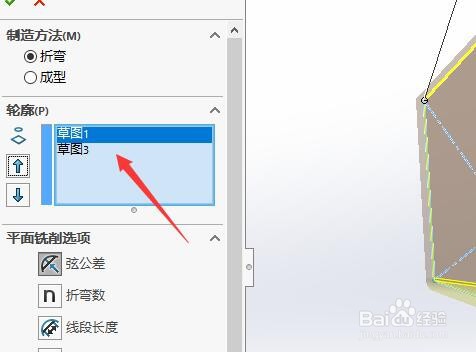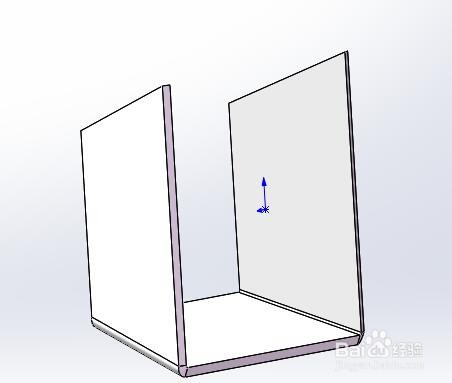1、首先,在草图基准面上绘制一个草图
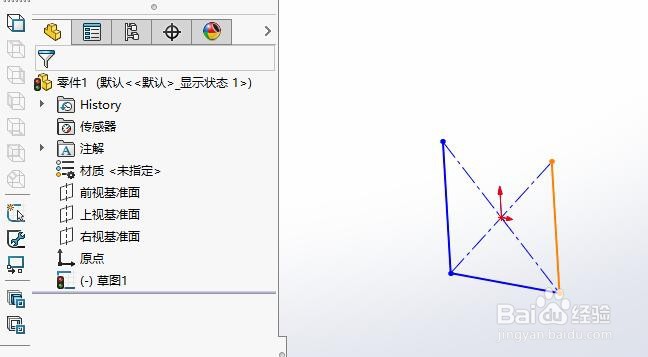
2、其次,新建一个平行于草图基准面的参考基准面

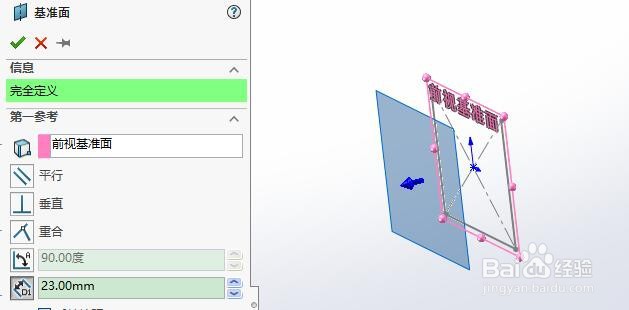
3、之后,在新建的基准面上绘制新的轮廓草图
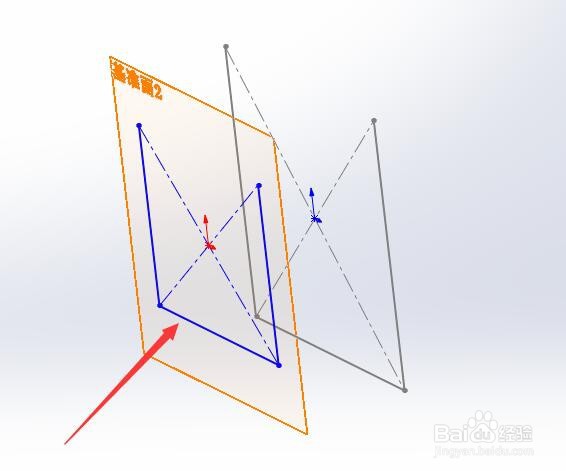
4、再之后,点击“放样折弯“按钮,选择放样的轮廓
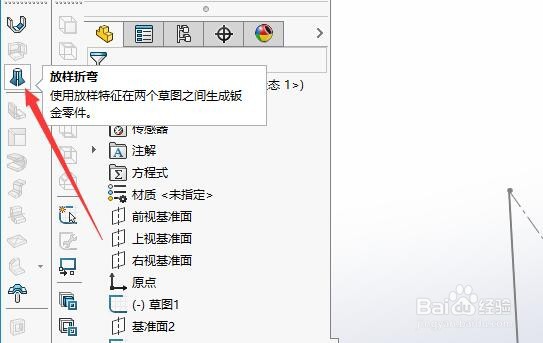
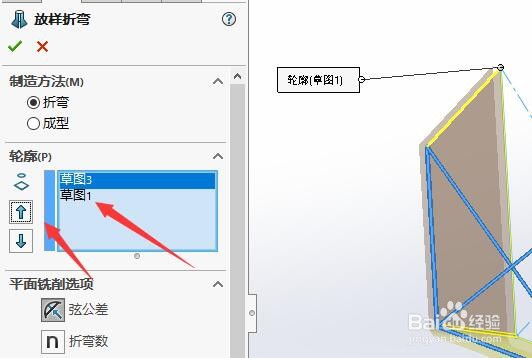
5、最后,点击选择放样轮廓框左侧的向上向下箭头即可调整轮廓顺序,最终的效果如图所示
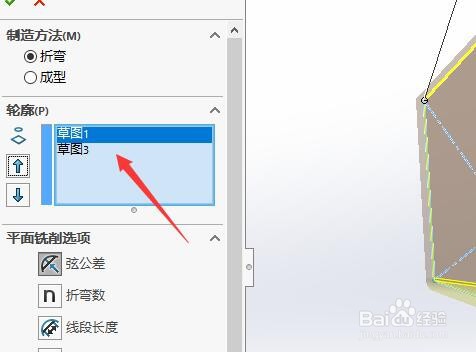
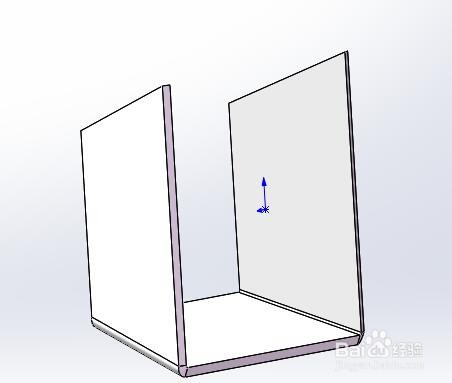
时间:2024-10-12 22:34:36
1、首先,在草图基准面上绘制一个草图
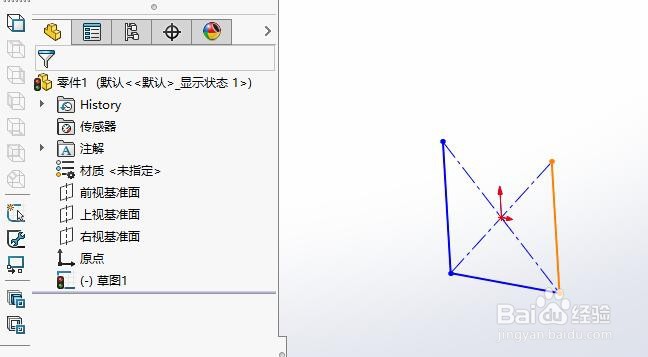
2、其次,新建一个平行于草图基准面的参考基准面

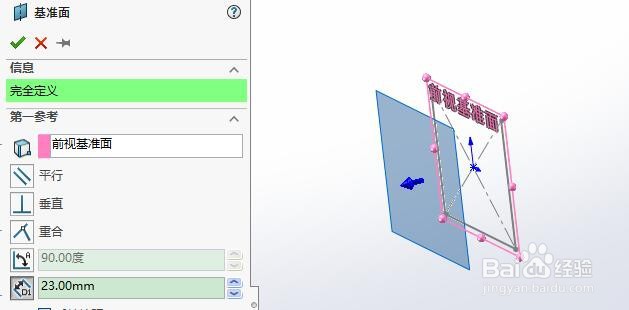
3、之后,在新建的基准面上绘制新的轮廓草图
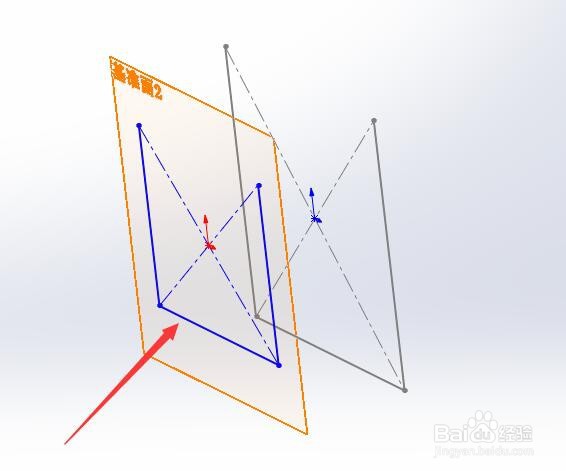
4、再之后,点击“放样折弯“按钮,选择放样的轮廓
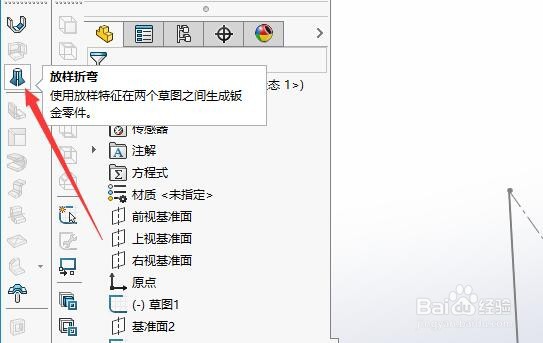
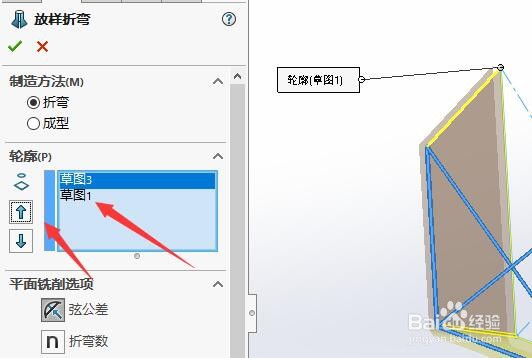
5、最后,点击选择放样轮廓框左侧的向上向下箭头即可调整轮廓顺序,最终的效果如图所示